作者前言
工具的使用
vim
vim的简单介绍
vim是一款多模式的编辑器, 其中vim里面有很大子命令,让我们进行编写操作
vim的模式
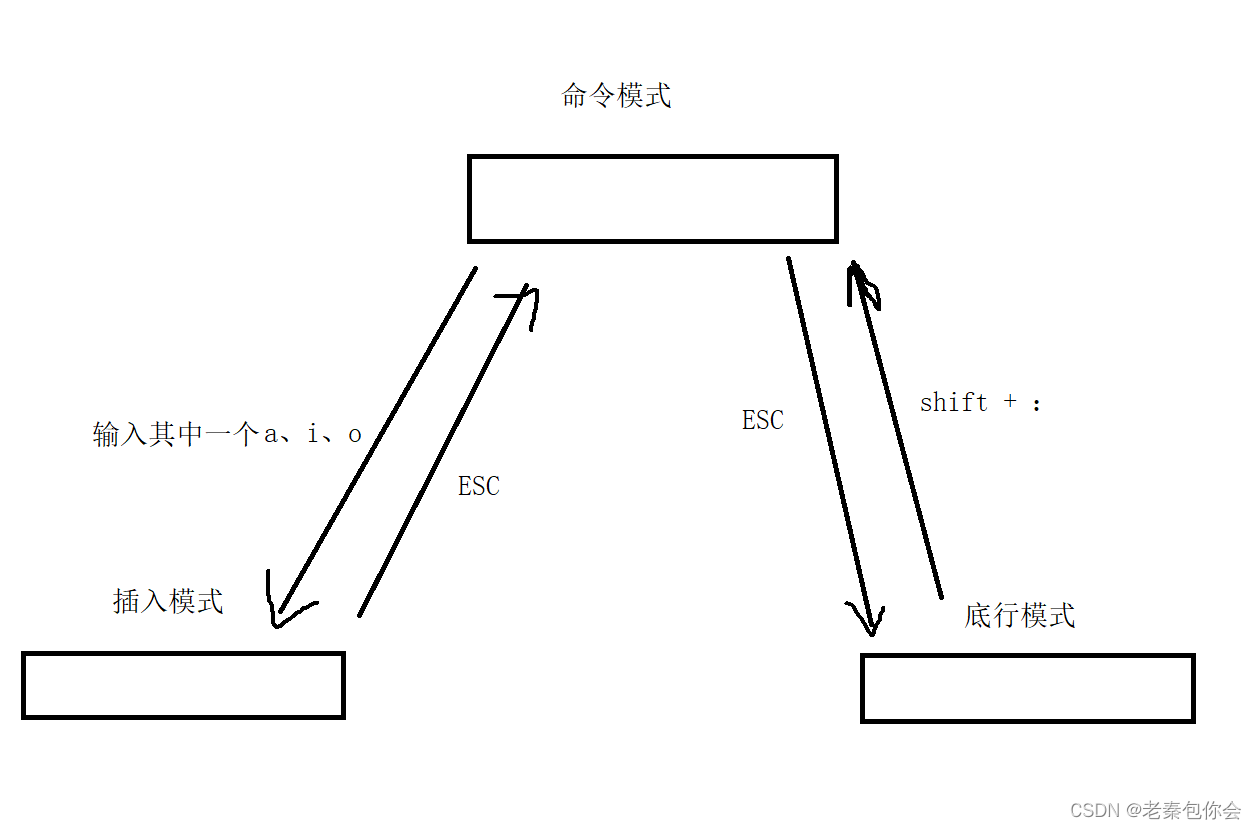
需要注意的是我们要切换成底层模式,有三种模式 q(退出)、q!(强制退出), w(保存), wq(保存并退出)
使用这个模式可能会出现的案例:
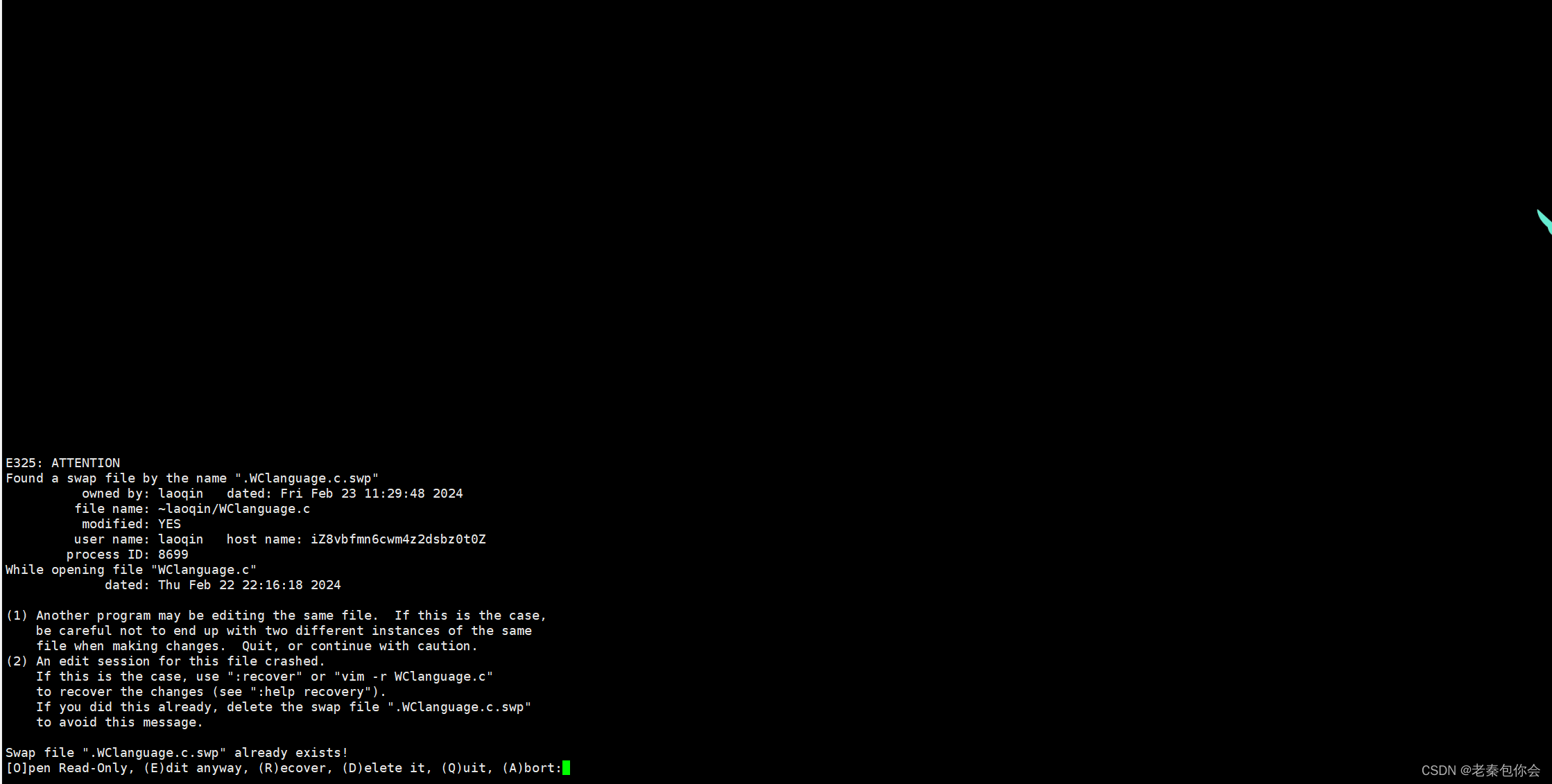
出现这个案例的原因就是,由于我们因为某些原因然后没来得及保存文件,vim编辑器就会默认生成一个文件

这个文件的后缀就是.swp文件,也就是上次我们操作的没来得及保存的内容,
下面几种选项

【O】:只读
【E】:编辑
【R】:覆盖
【D】:删除(也就是删除.swp文件)
【Q】:退出
vim编辑器的相关命令
命令模式
shift + $:光标定位到当前行的最后结尾处
shift + ^:光标定位在当前的 最左侧开头处
shift + g:定位到最后面
gg : 定位到文本的开头
数字+ shift + g: 定位到第几行
h:左
j:下
k:上
l:右
yy:复制当前行
数字+yy:复制多少行(当前行为开始的第一行)
p:粘贴
数字+p:粘贴多行
u:撤销
Ctrl + r: 对错误的撤销进行撤销
dd:剪切
shift + ~:小写转大写或者大写转小写
p + 要替换的字符: 替换当前光标所在的字符
数字 + x : 删除往后几个字符
数字+ shift + x:往前删除几个字符
w:按照一个单词为单位的往后移动光标
b:按照一个单词为单位往前移动光标
shift + #: 标明出我们要查找的函数
shift + zz:保存并退出vim
替换模式
还可以进入一个新模式
shift + r 或者R
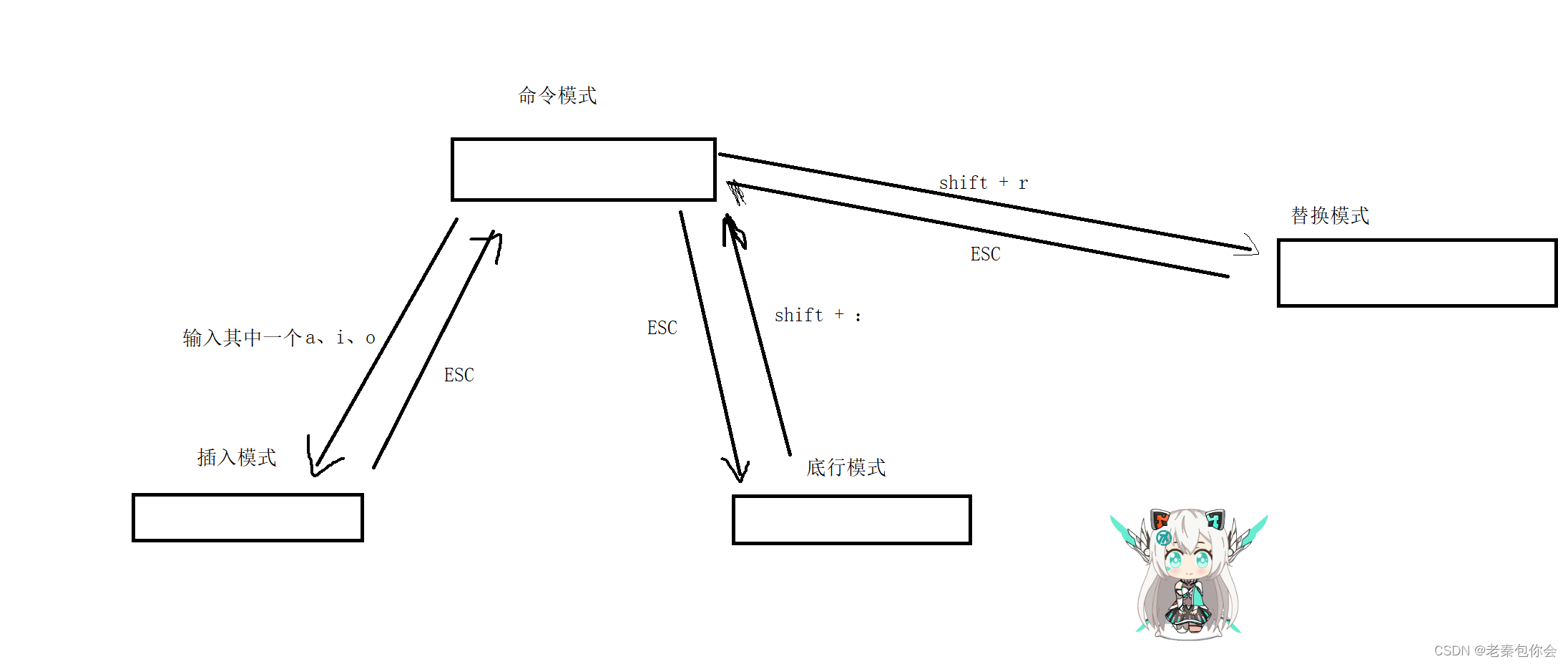
ESC退回到命令模式
批量注释
第一步先把光标移到要注释的内容上,然后ctrl + v
第二步,移动光标选中要注释的内容
第三步 shift + i
第四步 //
第五步就是ESC
如果是把注释去掉
第一步: ctrl +v
第二步选择要去除的注释内容
第三步 d
底行模式
q: 退出
q!:强制退出
w:保存
wq:保存退出
wq!:强制保存退出
!+ Linux指令:
如果我们想要不退出vim但是又想进行Linux的一些操作比如ls 、gcc等操作我们可以这样

底行模式下我们可以先写!+ Linux指令
如: !+ls 、!+ cat test,txt…等一系列的写法
不使用!
如果是使用vs +文件名 :就是创建 文件
vs code.c
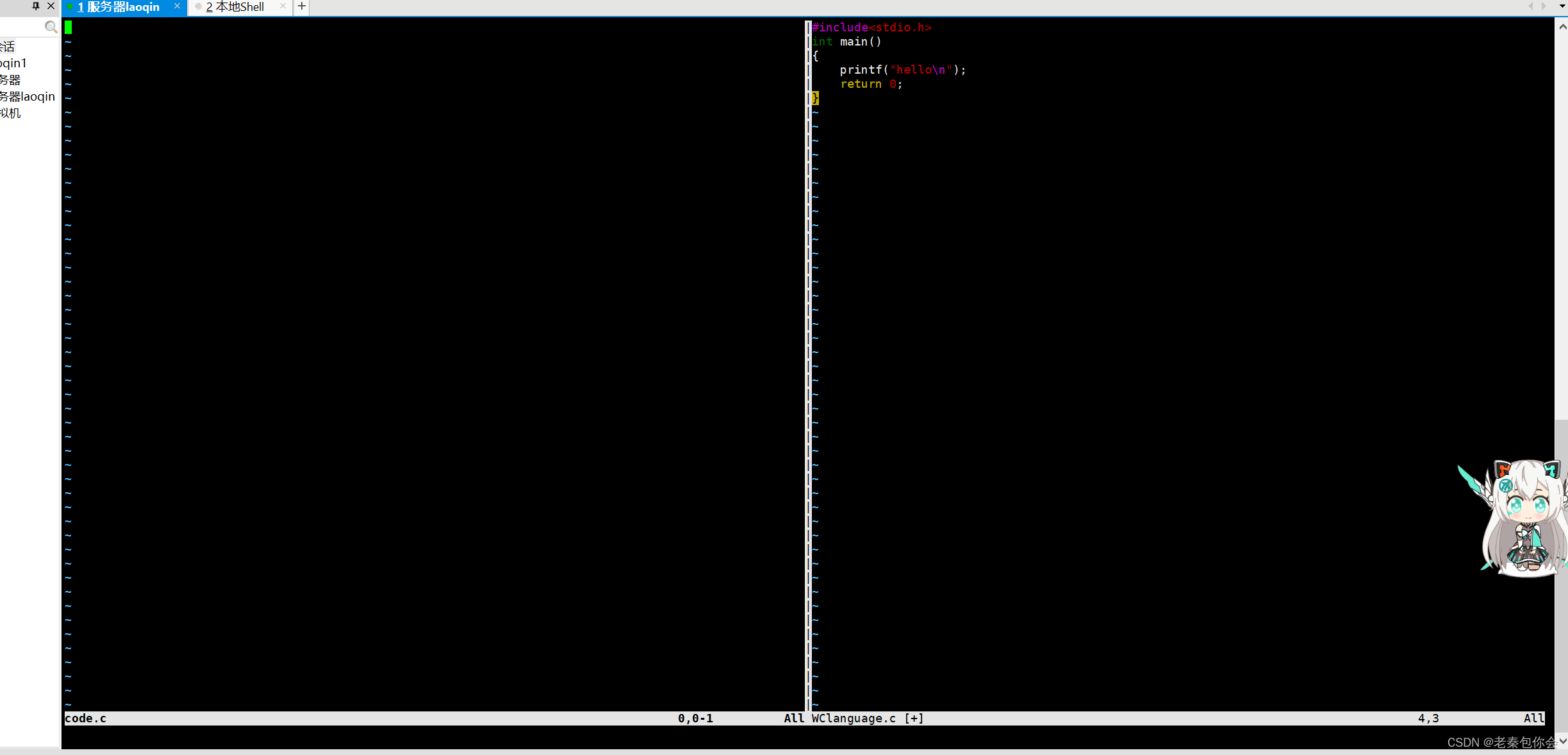
如图:如果我们退出,退出的是拥有光标的文件,如果要把光标移动到其他文件里面去,就要
ctrl + ww :移动光标
行号: set nu
取消行号 : set nonu
vim的配置
如果我们在Linux要有自己的家目录,这样进行vim配置就会很方便,在正常的用户中,vim是配置不完全的,需要我们自己去完善,我们就需要创建一个文件,这个文件就是 .vimrc,当我们配置好后,每次使用vim就会在家目录自动调用这个文件,这个文件就是vim的配置文件
而root也有自己的vim配置文件,这个文件在/etc/vimrc
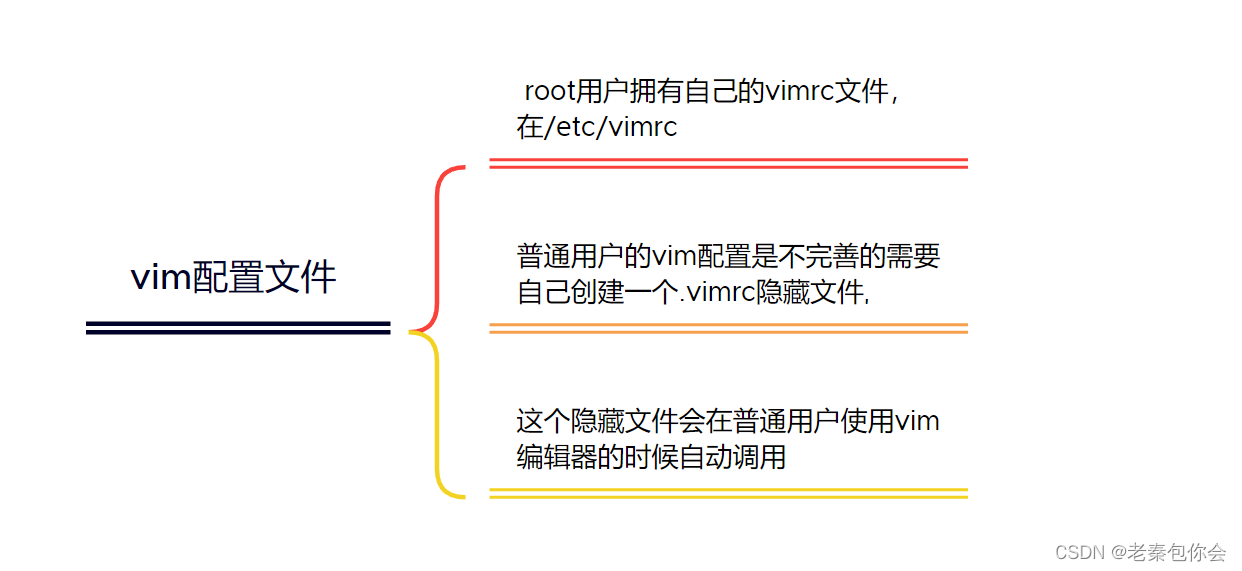
在家目录在进行创建vim配置文件
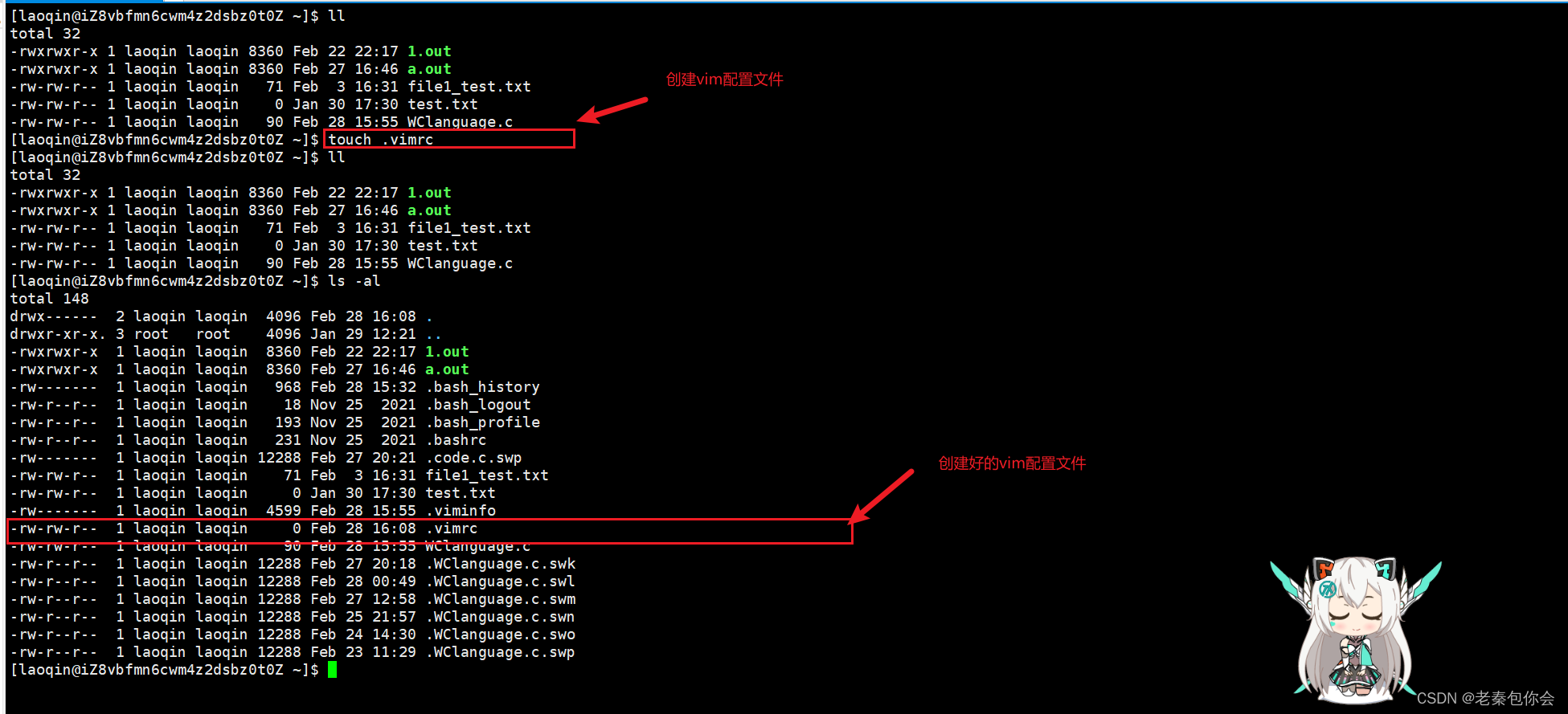
root的配置文件(对所有用户生效)

进行vim文件的配置
这里我建议下载网上的vim配置文件,本人就是直接下载这个
wget https://files.cnblogs.com/ma6174/vimrc.zip
unzip -f vimrc.zip -d ~/
或者我们可以在gitee上搜索vimforcpp也可以找到vim配置文件
sudo命令的解决
我们在一些新用户的时候无法使用sudozheg 指令是因为我们没有进行配置
首先我们要先切换到root用户中,找到 /etx/sudoers文件,然后更改一下配置
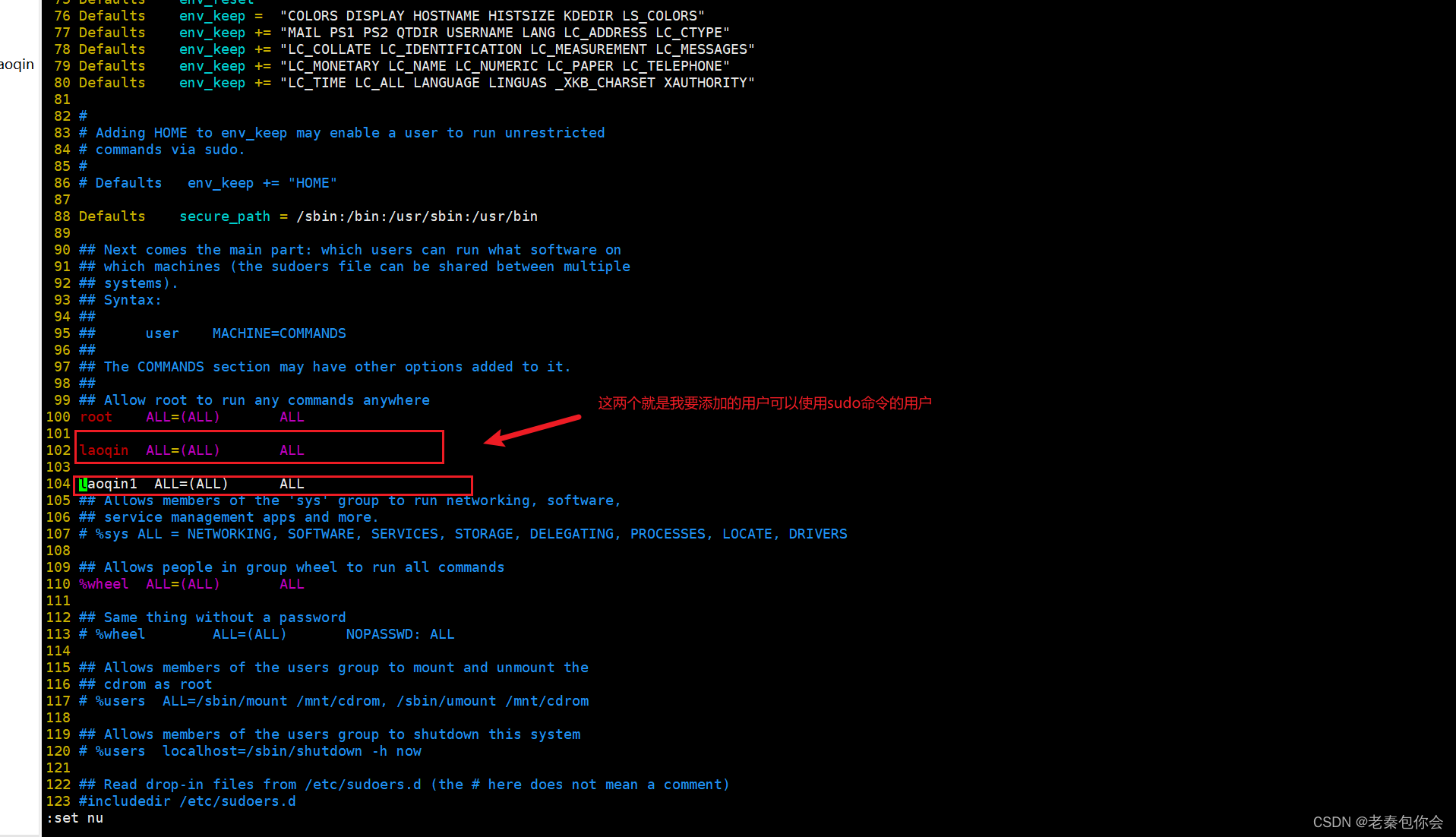
然后我们切换到普通用户进行使用sudo命令,看看是否成功










